6 formas sencillas de encontrar aplicaciones ocultas en iPhone 15/14/13/12/11/XR/XS/X/8/7/6
¿Ocultarás algunas aplicaciones en tu iPhone en caso de que otros husmeen en tu teléfono? ¿Se ha preguntado si hay algunas aplicaciones ocultas en el iPhone de su hijo o de su novio? Si desea encontrar las aplicaciones ocultas en su propio iPhone o en el iPhone de otras personas a las que tiene acceso, encontrará 6 formas fáciles en este artículo.
Parte 1. Los 6 mejores métodos para encontrar aplicaciones ocultas en iPhone
1. Mostrar aplicaciones de iOS a través de App Store
Las aplicaciones compradas en App Store se pueden ocultar en iPhone, iPad o iPod touch, por lo que si desea encontrar las aplicaciones ocultas en iPhone, vaya a App Store para probar.
Paso 1.
Abra la tienda de aplicaciones en el iPhone.
Paso 2.
Toque el icono de perfil en la esquina superior derecha.
Paso 3.
Toque su ID de Apple, ingrese su contraseña de ID de Apple si se le solicita.
Paso 4.
Toque la opción Compras ocultas para mostrar las aplicaciones que ha ocultado previamente.
Paso 5.
También puede hacer clic en "No en este iPhone" para encontrar las aplicaciones ocultas y volver a descargarlas.
2. Encuentra aplicaciones ocultas en iPhone a través de Spotlight Search
La función Spotlight Search de Apple permite a los usuarios de iPhone encontrar el contenido en el iPhone de manera más conveniente. Le proporciona sugerencias de búsqueda personalizadas basadas en el uso de su aplicación, historial de navegación, mensajes, contactos, medios y más contenido. Entonces, si desea encontrar las aplicaciones ocultas en el iPhone, sería la forma más fácil de intentarlo.
Paso 1.
Deslícese hacia abajo desde el centro de cualquier pantalla de inicio y verá un cuadro de búsqueda en la parte superior de la pantalla.
Paso 2.
Escriba el nombre de la aplicación correctamente. Si no ve que la aplicación ya apareció, toque Buscar.
Paso 3.
Ahora verá la aplicación en la parte superior de la lista de búsqueda. Si la aplicación respectiva está oculta en una carpeta separada, su nombre se mostrará a la derecha del icono de la carpeta. Tóquelo para abrir la aplicación. Si ya no tiene la aplicación instalada en el iPhone, puede ver la opción Ver junto al ícono de la aplicación. Tóquelo para descargar la aplicación de la App Store de Apple.
Paso 4.
Si la aplicación que buscó aún no aparece, compruebe si ha escrito el nombre de la aplicación con precisión.

3. Encuentra aplicaciones ocultas en iPhone a través de Siri
Siri es un buen asistente virtual que puede ejecutar muchos comandos de los usuarios de iPhone, lo que lo hace más conveniente cuando no tienes idea de cómo encontrar las aplicaciones ocultas en el iPhone. Solo dile a Siri qué aplicación quieres abrir. Pero tenga en cuenta que Siri no le dirá qué carpeta contiene la aplicación oculta.

4. Encuentra aplicaciones ocultas en las carpetas de aplicaciones de iPhone
Las aplicaciones ocultas a menudo se pueden encontrar en las carpetas de aplicaciones en la página de inicio de su iPhone. Hay un truco para encontrar fácilmente aplicaciones ocultas en carpetas de aplicaciones.
Paso 1.
Abre una carpeta de aplicaciones en el iPhone.
Paso 2.
Si hay dos puntos en la parte inferior de la carpeta, significa que hay una segunda página de esa carpeta de aplicaciones.
Paso 3.
Deslizar hacia la izquierda para ver la segunda página. Puede verificar si la aplicación que está buscando está oculta en la segunda página.
Puede repetir este proceso con otras carpetas de aplicaciones en su iPhone para encontrar las aplicaciones ocultas.
5. Restablecer el diseño de la pantalla de inicio del iPhone
Si aún no puede encontrar las aplicaciones ocultas en el iPhone con los métodos anteriores, puede intentar restablecer el diseño de la pantalla de inicio para encontrar la aplicación. Pero tenga en cuenta que después del reinicio, se eliminarán todas las carpetas de aplicaciones que creó. Por lo tanto, debe volver a crearlos después de este proceso.
Paso 1.
Abra la aplicación Configuración en su iPhone y vaya a General > Restablecer.
Paso 2.
Seleccione la opción Restablecer diseño de pantalla de inicio.

Paso 3.
Toque Restablecer el diseño de la pantalla de inicio nuevamente, luego se restablecerá el diseño de la pantalla de inicio y no se perderán las aplicaciones.
6. Encuentre aplicaciones ocultas en iPhone restaurando copias de seguridad de iPhone
Si ha seguido usando iCloud o iTunes para hacer una copia de seguridad de su iPhone, puede intentar encontrar las aplicaciones ocultas restaurando las copias de seguridad de su iPhone. Aquí vamos.
Restaurar iPhone desde iTunes Backup
Paso 1.
Inicie iTunes en su computadora.
Paso 2.
Conecta tu iPhone a la computadora con un cable USB.
Paso 3.
Seleccione el nombre de su dispositivo después de que pueda verlo en iTunes.
Paso 4.
Seleccione la opción Restaurar copia de seguridad en iTunes.
Paso 5.
Elija la copia de seguridad que desea restaurar según la fecha y el tamaño. Luego haga clic en Restaurar y espere hasta que finalice el proceso.
Paso 6.
No desconecte el dispositivo hasta que finalice la sincronización.
Restaurar iPhone con copia de seguridad de iCloud
Paso 2.
Vaya a la pantalla Aplicaciones y datos y seleccione la opción Restaurar desde iCloud Backup.
Paso 3.
Ahora inicie sesión en la cuenta con su ID de Apple.
Paso 4.
Selecciona la copia de seguridad que necesites según la fecha y la hora.
Paso 5.
Inicie sesión en el ID de Apple cuando se lo solicite.
Paso 6.
Todas las aplicaciones y compras se restaurarán ahora, para que pueda ver fácilmente las aplicaciones ocultas.

Parte 2. Cómo encontrar datos de aplicaciones ocultas en iPhone
Si aún no puede encontrar algunos datos de la aplicación oculta en su iPhone, puede intentarlo con una herramienta profesional de recuperación de datos de iOS Aiseesoft FoneLab - Recuperación de datos de iPhone para encontrar todos los datos existentes y perdidos/eliminados en su dispositivo iOS. Consulta sus funciones detalladas a continuación.

Descargas
Aiseesoft FoneLab
- Recupere mensajes de texto perdidos, iMessages, fotos, contactos, datos de aplicaciones ocultas, etc. desde iPhone, iTunes e iCloud de forma segura y sencilla.
- Permite obtener una vista previa del resultado del escaneo antes de la recuperación.
- Admite los últimos modelos de iOS 17, como iPhone 15/14/13/12/11 Pro Max/11 Pro/11, iPhone XS Max/XS/XR/X, etc.
Puede seguir los pasos a continuación para encontrar datos de aplicaciones ocultas en iPhone.
Paso 1.
Descarga gratis, instala y abre Aiseesoft FoneLab en tu computadora y selecciona la parte de recuperación de datos de iPhone.
Paso 2.
Conecte su iPhone a la computadora a través de un cable USB, para la primera conexión, se le pedirá que toque "Confiar" en su iPhone.
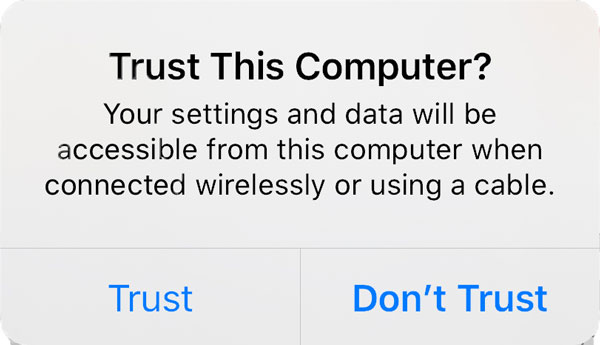
Paso 3.
Después de que su iPhone se conecte correctamente y sea detectado por esta herramienta de recuperación de datos de iOS, elija Recuperar desde dispositivo iOS y haga clic en el botón Iniciar escaneo.
Si su iDevice se ejecuta en iOS 13 o posterior, encontrará dos modos de escaneo disponibles.

El escaneo estándar escaneará su dispositivo de forma automática y rápida, mientras que el escaneo profundo demorará de 2 a 3 veces más y requiere que ingrese el código de acceso de 2 a 4 veces, ya que Apple mejoró la seguridad y privacidad de los datos para los sistemas iOS 13 y superiores. Simplemente seleccione un modo de escaneo según sus necesidades.

Paso 4.
Después de escanear, todos los datos de la aplicación se enumerarán en categorías. Tenga en cuenta que si hay demasiados archivos en su iPhone, el proceso de escaneo puede ser más largo. Por favor espere pacientemente.
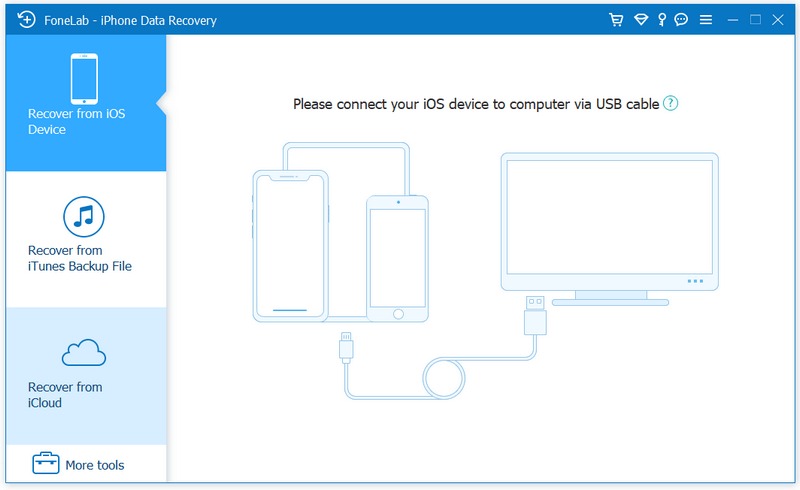
Paso 5.
Puede encontrar los archivos de destino en su propia categoría y obtener una vista previa de si es lo que está buscando.
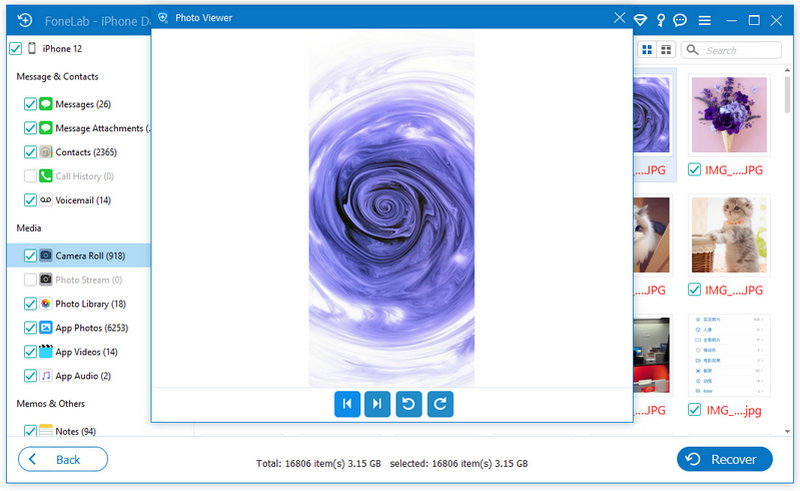
Paso 6.
Elija selectivamente los datos que necesita y haga clic en el botón "Recuperar", luego los archivos marcados se exportarán y guardarán en su computadora.
A diferencia de iTunes e iCloud, la herramienta de recuperación de datos iOS de Aiseesoft es más flexible y conveniente para recuperar datos perdidos de forma selectiva.
Conclusión
Hemos recomendado 6 métodos para ayudar a los usuarios de iOS a encontrar aplicaciones ocultas en iPhone en esta publicación. Espero que al menos un consejo pueda hacerte un favor. Si no tiene suerte con las 6 soluciones, pruebe Aiseesoft iPhone Data Recovery para encontrar los datos ocultos de la aplicación en su dispositivo.
¿Qué opinas de este post?
Excelente
Clasificación: 4.6 / 5 (basado en los votos de 106)Síguienos en
 Deja tu comentario y únete a nuestra discusión
Deja tu comentario y únete a nuestra discusión






100% Seguro. Sin anuncios.
100% Seguro. Sin anuncios.
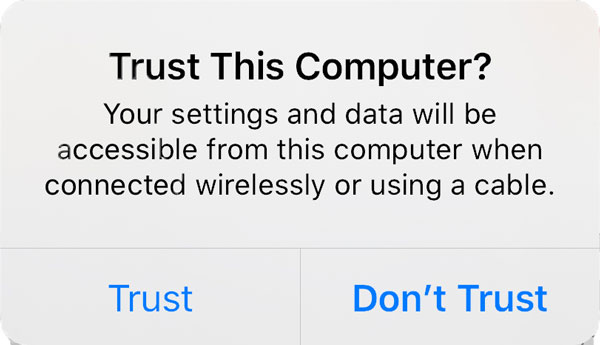


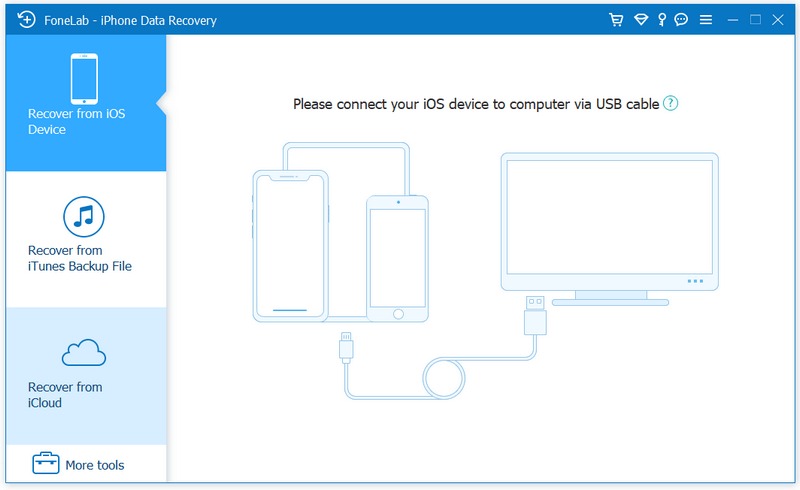
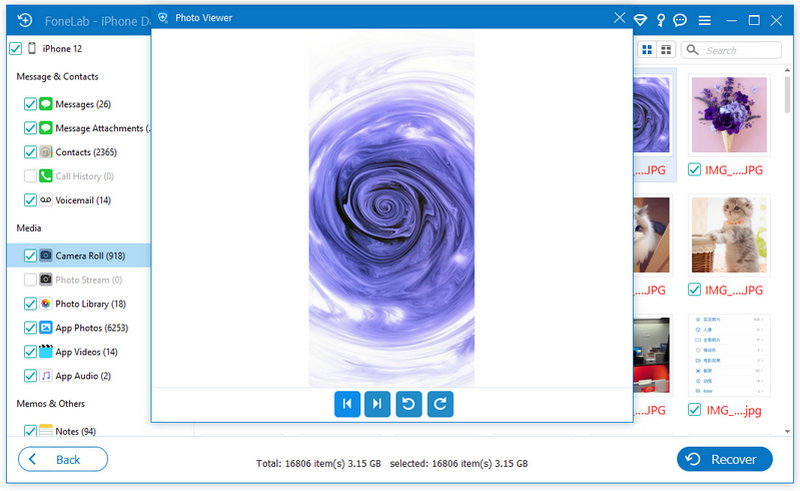

100% Seguro. Sin anuncios.